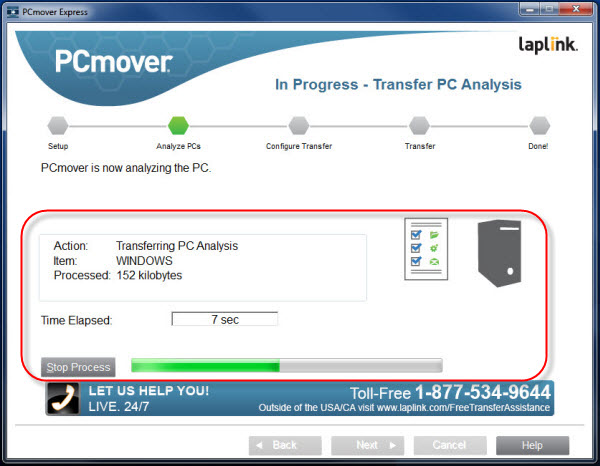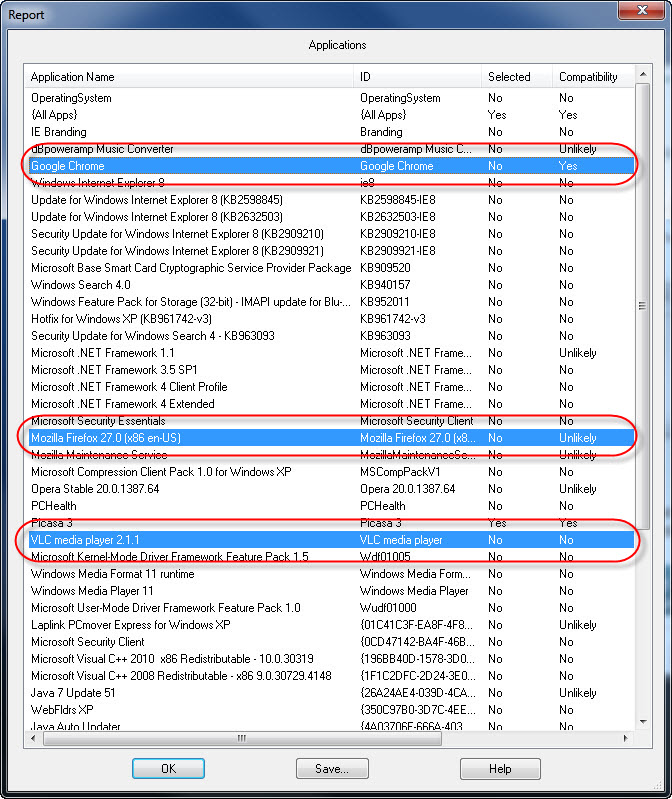Com o PCmover Express, a Microsoft facilita o fim do suporte do Windows XP e a mudança para o Windows 7 ou Windows 8.1. Com a nossa ajuda, você poderá fazer esta transição com facilidade.
Funções
O PCmover Express transfere pastas e arquivos pessoais e, opcionalmente, as contas de usuário, junto com as senhas e dados pessoais, para outro computador com Windows. Isso é feito por meio de uma conexão de rede ou com um cabo de transferência especial.
Os programas existentes não são transferidos e devem ser reinstalados depois manualmente. O software gera um relatório de compatibilidade e marca somente os programas funcionais do Windows XP. Se isso não for suficiente, você pode usar a versão paga do PCmover Professional, que permite que alguns aplicativos sejam transferidos para o novo sistema.
1.Instalação e Preparação
- Instale o PCmover no seu computador com o Windows XP e em qualquer sistema de destino com o Windows 7 ou Windows 8
- Conecte os dois computadores através da rede Wi-Fi, via cabo de rede LAN ou com um cabo de transmissão disponível na Laplink
- Conecte um computador portátil com o cabo de rede
- Desabilite a conexão com a Internet em sua máquina XP
- Desative o software antivírus no Windows XP
- Selecione a conexão de Internet no computador de destino
- Feche todos os programas em segundo plano
2. Inicie o PCmover no sistema XP
Ao abrir, o PCmover exibe uma lista e uma breve descrição da operação. Para informações mais detalhadas você pode baixar um manual em formato PDF (em inglês) na Internet.
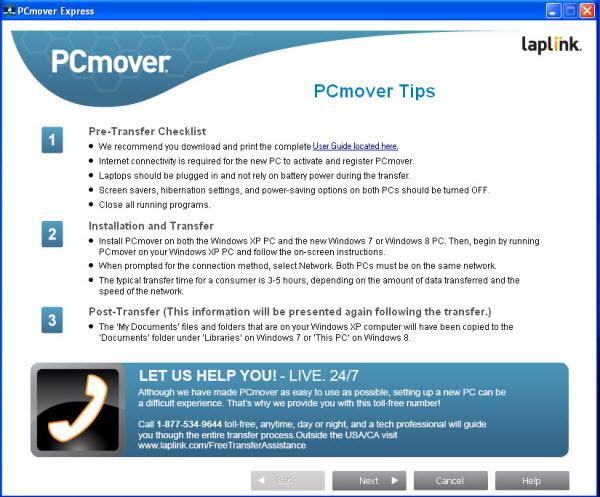
3. Selecione a transferência de PC para PC
Clique no botão PC to PC Transfer.
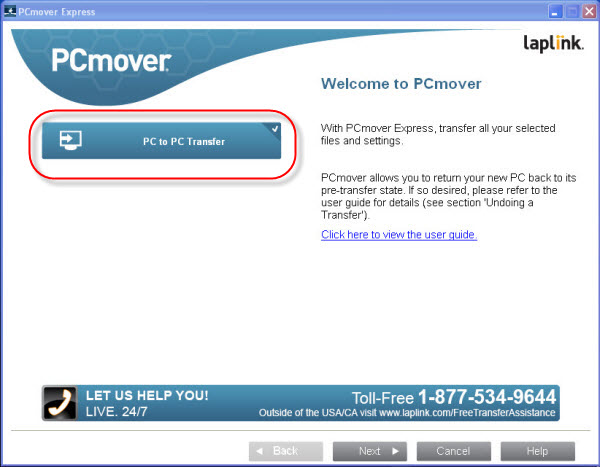
4. Selecione o Windows XP clicando com o mouse
Agora selecione a opção Windows XP à esquerda.
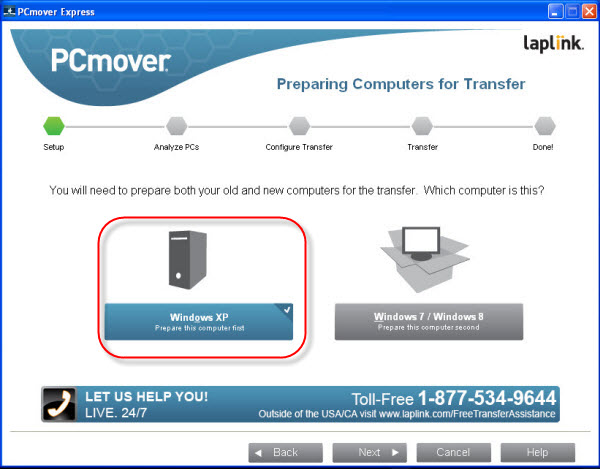
5. Selecione o tipo de conexão que você escolheu
Com os computadores disponíveis no mercado, conectar via wi-fi ou cabo de rede LAN não deve ser um problema. Em caso de emergência, você também pode comprar um cabo da Laplink. O PCmover não usa mídias externas, como pen drives, durante a transferência e este é um de seus pontos fracos.
Dica: Leia o nosso tutorial até o fim e depois decida se o PCmover é a opção certa para você. Uma vez que o software não transfere programas, você pode copiar os arquivos via pendrive manualmente.
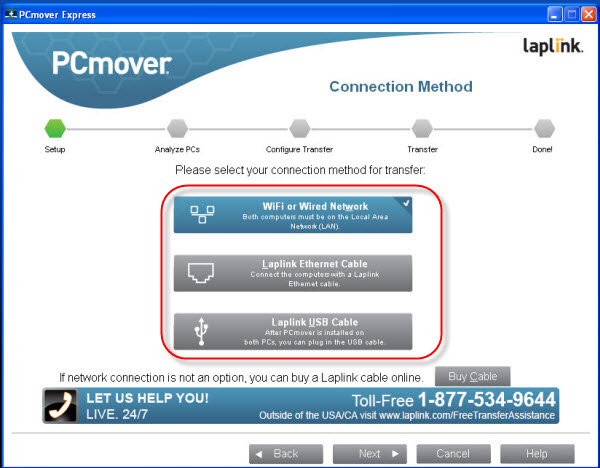
6. Inicie o PCmover no sistema de destino e clique em Windows 7 / Windows 8
Agora clique na opção Windows 7/Windows 8
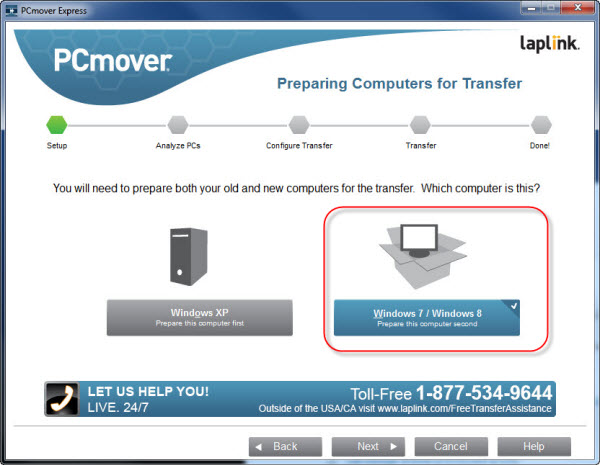
7. Digite o nome e endereço de e-mail
Digite seu nome e e-mail nos campos apropriados.
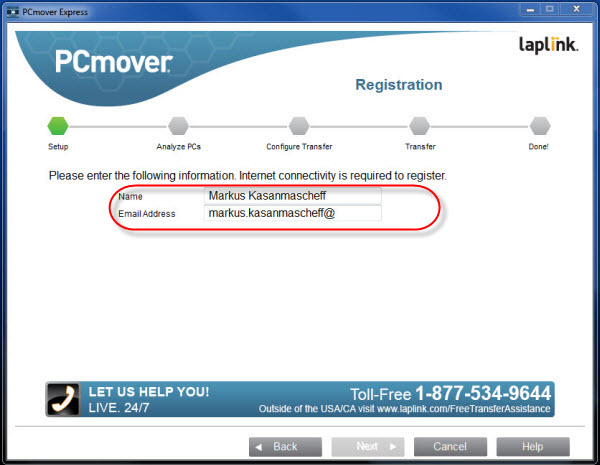
8. Selecione a sua máquina XP
Clique em Browse e selecione o seu computador XP. Se você não consegue encontrar a sua máquina aqui, provavelmente há algum problema com a conexão de rede.
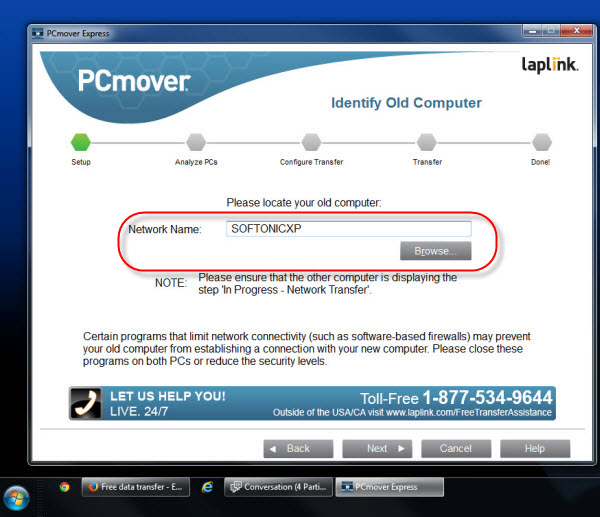
9. Análise do sistema de destino
O PCmover analisa o Windows e verifica o espaço no disco e as contas de usuário existentes. O relatório de análise criado anteriormente no XP é transferido primeiro e só depois seus dados serão enviados.
10. Seleção dos dados transmitidos
Disco rígido
Normalmente, o Windows XP é instalado na unidade C: você pode mudar o disco de destino caso necessário, mas terá que alterá-lo manualmente. Dica: use um sistema multi-boot com várias versões do Windows ou outros sistemas operacionais como o Linux.
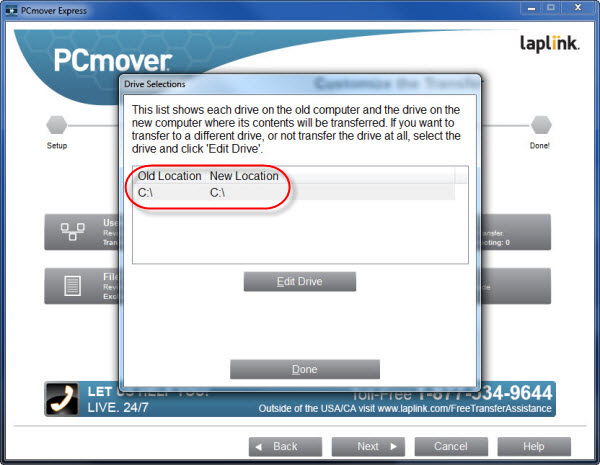
Contas de usuário
Em User Account Selections, você pode escolher quais contas de usuário deseja transferir. Talvez haja contas de usuário na máquina XP que você não precise mais e, então, pode simplesmente removê-las da seleção.
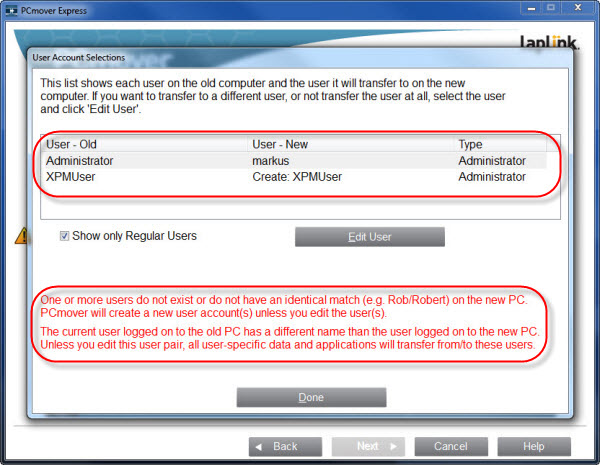
Pastas a transferir
Com as pastas, você pode limitar a transferência de dados manualmente. Caso contrário o PCmover irá selecionar por padrão todas as pastas privadas das contas de usuário.

Exclusão de arquivos sem importância
O File Filters permite excluir determinados tipos de arquivo da transferência. Você pode definir quais dos três itens excluir em Common file types to exclude. Desmarque os dois itens debaixo para manter na máquina XP os arquivos de backup armazenados e salvar cópias de backup de todos os arquivos do Office, caso pare de funcionar.
11. Transmissão de dados
A transmissão dos dados selecionados pode levar várias horas, dependendo do tamanho do seu sistema. A velocidade do PCmover depende também da conexão selecionada. Depois de ter transferido o seu sistema XP com sucesso, os passos a seguir são opcionais.
12. Opcional: Seleção de programas da Microsoft
A transmissão de dados foi completada. Após a reinicialização, clique nas contas de usuário do Windows XP, incluindo os arquivos copiados no outro computador.
O PCmover não transfere os programas instalados, mas com certeza você vai querer uma copia dos softwares da Microsoft no computador. Para instalar estes programas sem problemas mais tarde, recomendamos selecionar Don’t install any Software on my PC.
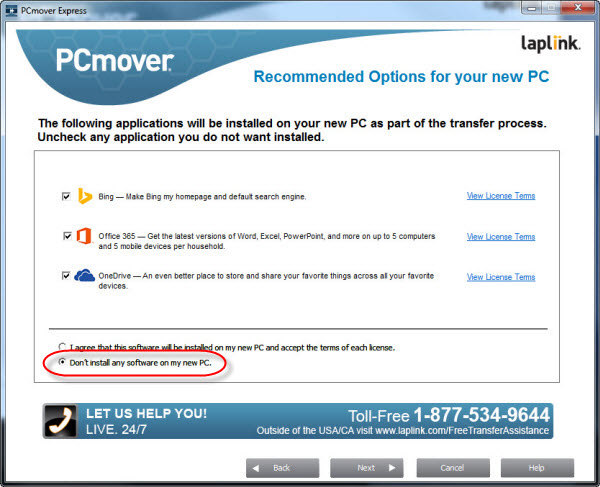
13. Análise do relatório de compatibilidade
Ao mudar do Windows XP para o Windows 7 ou Windows 8, você pode perder os programas instalados. Por isso, será necessário reinstalá-los manualmente. No relatório de compatibilidade você encontrará uma avaliação indicando se os programas funcionam no Windows 7 ou Windows 8.
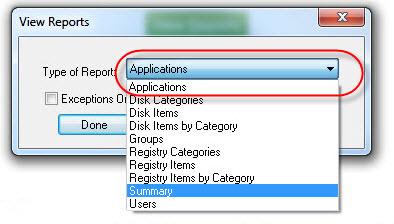
As informações fornecidas pelo PCmover estarão aqui, mas algumas vezes elas estão erradas, pois alguns programas como Mozilla Firefox e Skype são mostrados como incompatíveis com o Windows 7.
Dica: Para saber se um produto é compatível com um aplicativo, você pode verificar no nosso site. Clique no “i” na página do programa apropriado (na coluna da esquerda) para receber as informações. Para a instalação de muitos programas ao mesmo tempo, recomendamos o nosso prático catálogo de software Softonic para Windows.
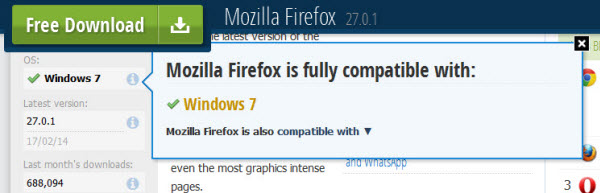
Mais sobre o fim do suporte para Windows XP
- Como manter o Windows XP livre de vírus após o final do suporte em 2014
- XPocalipse: guia de sobrevivência para o fim do Windows XP
Downloads
Acompanhe o Softonic nas redes sociais: curta a fanpage do Softonic no Facebook e siga@softonic_br no Twitter.